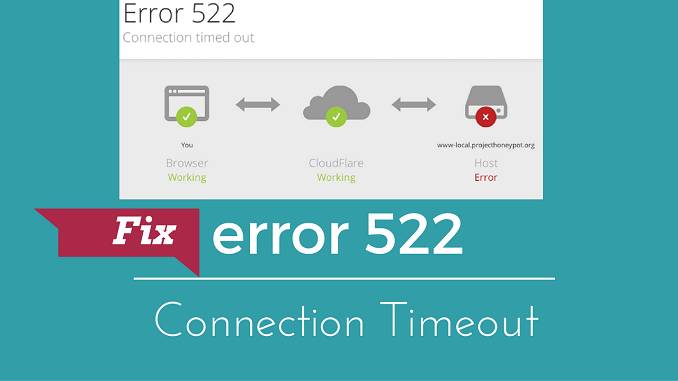Lỗi 522 là gì? Top 5 cách khắc phục lỗi 522
12/02/2023 15:02 pm | Lượt xem : 5722
Bên cạnh những câu hỏi xoay quanh tên miền, website, hosting,… Tenten.vn cũng nhận về rất nhiều thắc mắc liên quan tới các lỗi thường gặp khi truy cập web. Trong đó không thể không nói tới lỗi 522. Đây là lỗi không hiếm gặp đối với người dùng máy tính. Vậy làm sao để phát hiện lỗi và khắc phục kịp thời? Bài viết này sẽ giải đáp ngay mọi câu hỏi của bạn!
Contents
1. Lỗi 522 là gì?
Nếu như bạn chưa biết thì lỗi 522 hay còn được biết đến với các tên khác là “Connection timed out”. Đây là lỗi rất hay xuất hiện và gây cản trở tới người sử dụng. Đặc biệt, nếu không khắc phục nhanh có thể gây hại đến máy tính. Tuy nhiên, cũng tuỳ vào tình trạng của máy mà lỗi có thể xuất hiện nhiều hay ít.
Về bản chất, lỗi này không hẳn là lỗi hư mà chỉ là một yêu cầu được gửi từ máy tính. Nó xuất hiện khi máy tính không thể truy cập được trong 1 thời gian nhất định. Nguyên do chính là bởi vượt quá thời gian kết nối. Do đó, khi có thông báo error 522 nghĩa là mọi hoạt động khi truy cập website đều bị “đóng băng”.
2. Dấu hiệu nhận biết lỗi 522
Bên cạnh nguyên nhân chính đã kể trên thì lỗi 522 có thể xuất hiện do máy chủ của website gặp sự cố. Hoặc cũng có thể do nhà mạng có cấu hình không đúng với máy tính của bạn.
Tuy nhiên, để phát hiện ra lỗi để khắc phục đúng cách thì không phải ai cũng biết được. Dấu hiệu nhận biết vô cùng đơn giản như sau: Nếu chỉ sau khoảng 1 phút truy cập mà website không hiển thị dữ liệu. Điều này chứng tỏ trình duyệt web đã bị lỗi và mất kết nối với máy chủ. Người dùng có thể bị ảnh hưởng lớn trong công việc cũng như học tập khi gặp lỗi này. Vậy nên để đảm bảo tốt nhất, hãy khắc phục lỗi và tránh việc cố truy cập vì dễ gây ra rủi ro cho máy tính.
3. Cách khắc phục lỗi 522
3.1. Tải trang mới
Lỗi 522 được xem là một trong những lỗi hư khá nghiêm trọng, thế nhưng cách sửa lại rất đơn giản và nhanh chóng. Trong đó, không thể bỏ qua cách tải lại trang để khắc phục. Thao tác này rất dễ và bất kì ai cũng thể thực hiện được. Bạn chỉ cần ấn phím F5 hoặc tìm biểu tượng có mũi tên cong trên góc trái màn hình máy tính. Chỉ sau vài giây là web có thể tải lại và biết được còn gặp phải error 522 hay không.
3.2. Kiểm tra kết nối Internet
Nếu máy tính load lại trang và vẫn chưa khắc phục được thì có nghĩa nguyên nhân gây ra là trường hợp khác so với dự đoán. Và bạn sẽ cần sử dụng cách khác để giúp máy tính hoạt động lại bình thường. Trong trường hợp này, bạn nên kiểm tra lại kết nối wifi của mình. Vấn đề có thể xảy ra khi dây mạng gặp trục trặc, chưa gắn dây mạng hoặc bị cắt mạng.
3.3. Dọn dẹp bộ nhớ cache
Cũng có nhiều khả năng lỗi 522 xuất hiện trên máy tính là do bộ nhớ cache đang bị đầy. Nguyên nhân dẫn đến tình trạng này là bởi trình duyệt Chrome thường lưu các thông tin khi không tải được trang. Vậy nên khi bộ nhớ cache quá tải sẽ gây nên tình trạng web bị lỗi.
Để sửa lại lỗi Connection Timed Out, bạn có thể thực hiện thao tác xóa bộ nhớ cache là được. Các bước thực hiện việc xoá bộ nhớ như sau:
- Bước 1: Truy cập vào giao diện trình duyệt Chrome trên máy tính. Tìm đến biểu tượng 3 chấm (góc trên cùng bên phải của máy tính) rồi nhấn vào.
- Bước 2: Khi xuất hiện một giao diện khác, bạn di chuột đến dòng “công cụ khác” và chọn mục “xóa dữ liệu duyệt”.
- Bước 3: Sau khi hoàn tất, hệ thống sẽ hiện ra một bảng yêu cầu.
- Bước 4: Bạn tiếp tục di chuyển đến mục “từ trước đến nay”. Chọn các mục trong bảng biểu và bấm “xóa dữ liệu”.
- Bước 5: Vậy là mọi dữ liệu trong cache đã được xoá. Lúc này bạn chỉ cần tải lại trang để kiểm tra.
3.4. Khởi động lại thiết bị
Bên cạnh những cách trên, bạn cũng nên thử tắt máy rồi khởi động lại. Đôi khi cách đơn giản này lại mang lại hiệu quả cao và nhanh hơn bao giờ hết. Đã có nhiều người áp dụng cách này và nhận lại kết quả hoàn hảo mà không tốn thời gian hay tiền bạc để mang ra hàng sửa.
3.5. Cập nhật trình duyệt Chrome
Nếu thực hiện cả 4 cách trên mà vẫn không được thì đây sẽ là giải pháp tối ưu nhất để bạn thực hiện. Tuy cách này sẽ tốn thời gian hơn nhưng đảm bảo có thể sửa lỗi 522 100%, bạn hãy thực hiện theo các bước sau:
- Bước 1: Chọn dấu 3 chấm ở màn hình trên cùng phía bên phải của trình duyệt Chrome rồi tìm phần cài đặt.
- Bước 2: Vào cài đặt và ấn vào mục “Cập nhật phiên bản Chrome mới”.
- Bước 3: Hoàn thành đăng nhập, tiếp tục chọn “giới thiệu về Chrome” khi có thông tin đến từ hệ thống.
- Bước 4: Chờ vài giây để hệ thống Chrome cập nhật phiên bản mới. Nhận vào mục giới thiệu về Chrom.
- Bước 5: Khi đã cập nhật lại trình duyệt Chrome, bạn chỉ cần cần bấm vào mục “chạy lại”. Như vậy là các dữ liệu cũ đã bị xoá bỏ, website bị lỗi load lại bình thường và hiện đủ các mục thông tin có nghĩa là lỗi đã khắc phục.
Hy vọng những chia sẻ trên đã giúp bạn có thêm thông tin về cách khắc phục lỗi 522. Chúc các bạn thực hiện thành công!
DỊCH VỤ CLOUD SERVER TỐC ĐỘ XỬ LÝ VƯỢT TRỘI
Các tìm kiếm liên quan đến chủ đề “Lỗi 522”
| Lỗi 522 trên điện thoại | Sửa lỗi Connection timeout Minecraft |
| Lỗi 522 roblox | Connection timed out là gì |
| Error 522 là gì | Connection timed out |
| Cách khắc phục lỗi Error 522 | Cloudflare |
Bài viết liên quan
Bad request 400 và các cách khắc phục